
Оглавление:
- Автор John Day [email protected].
- Public 2024-01-30 11:49.
- Последнее изменение 2025-01-23 15:04.
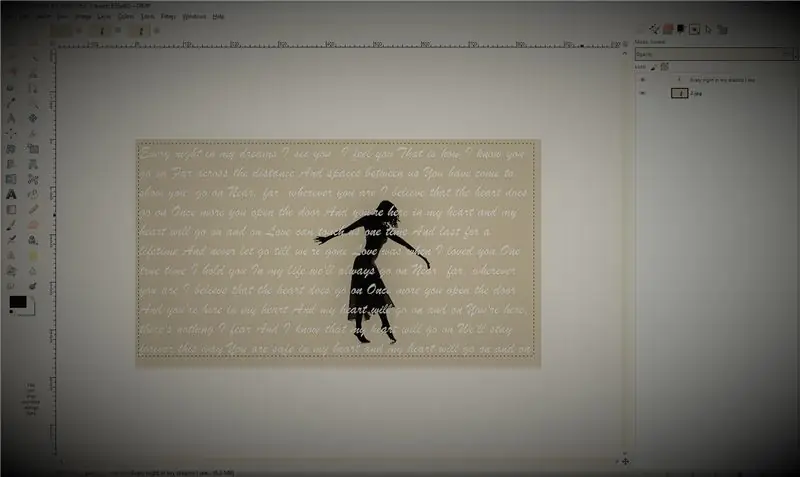
Привет
Добро пожаловать в мой первый ВСЕГДА инструктируемый! Я Майя, но я использую How Do You Do здесь на Instructables!
Это руководство должно быть выполнено с использованием GIMP 2. Я никогда не пробовал первый GIMP, поэтому я не уверен, будет ли он содержать необходимые возможности.
Эта инструкция проста, и я бы сказал, что это может сделать любой человек от 10 лет и старше.
Итак, без лишних слов, поехали!
Шаг 1. Найдите песню / цитату
Для этого первого шага вам нужно найти песню или цитату, которая вас вдохновит. Я предлагаю кое-что не слишком долгое по причинам, которые будут обсуждены позже. Для этого руководства я выбрала текст песни Селин Дион My Heart Will Go On.
Шаг 2. Найдите изображение
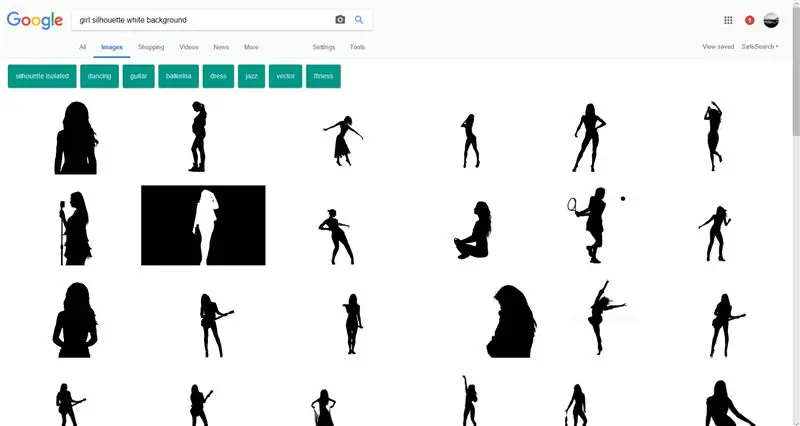

Поищите в Google силуэт, который может иметь отношение к вашей теме. Я просто решил использовать девушку, чтобы представлять Роуз с Титаника. Я рекомендую черный силуэт с белым фоном, но если он белый с черным фоном, его можно будет изменить позже. Сохраните изображение в файл, который должен быть легко доступен, и дайте ему узнаваемое имя.
Шаг 3. Откройте GIMP и ваше изображение
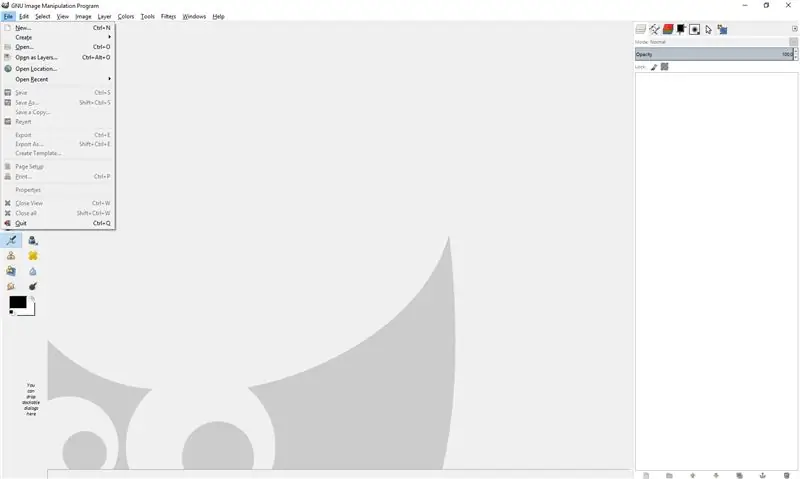
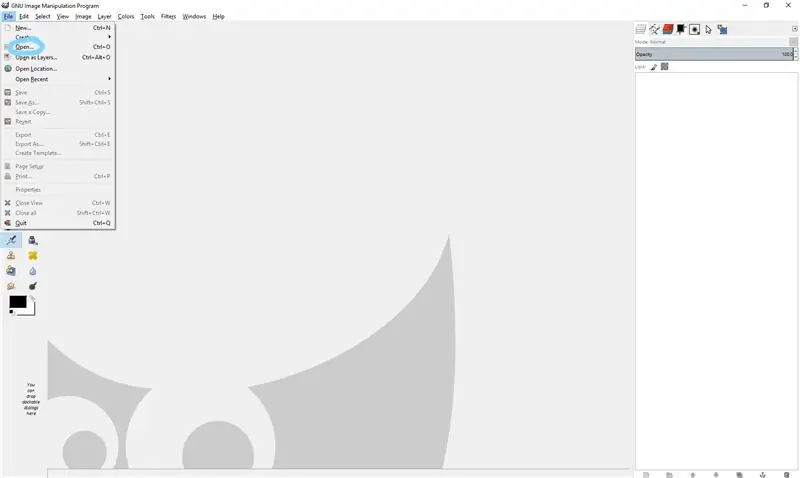
Для этого следующего шага вам нужно открыть редактор GIMP. Щелкните вкладку Файл в верхнем левом углу. Затем выберите Открыть. Найдите свою фотографию и нажмите "Открыть".
Шаг 4: редактирование фотографии
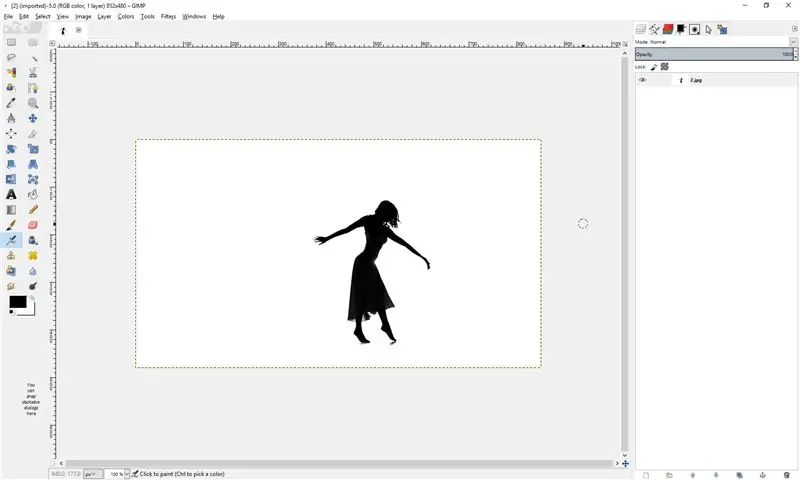
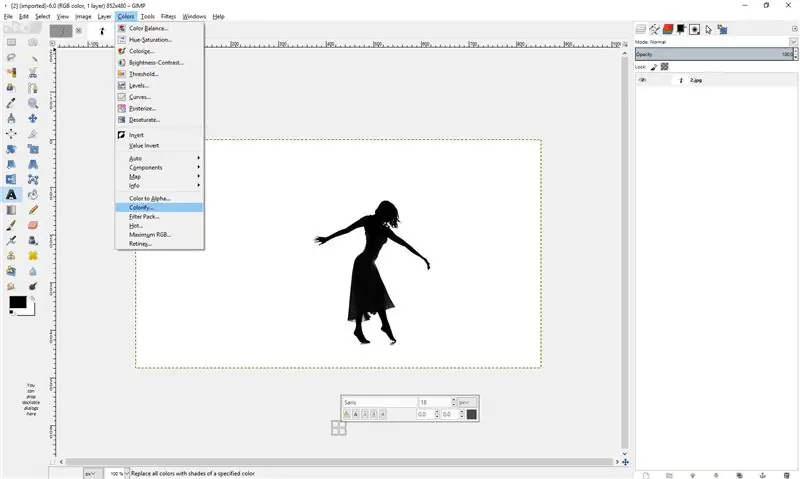
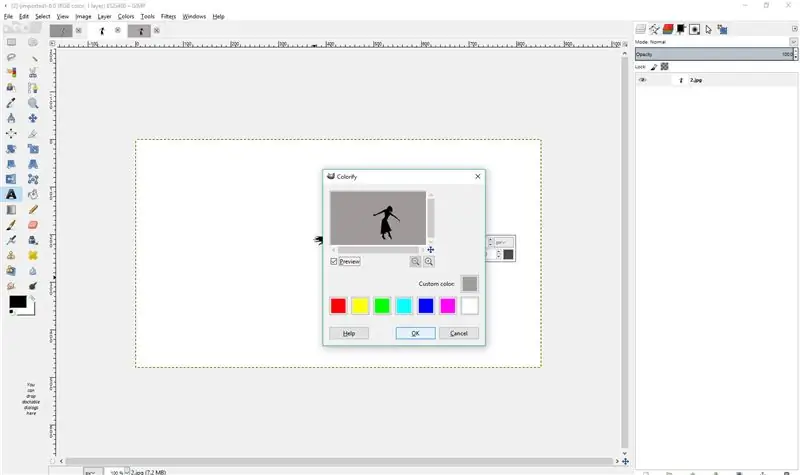
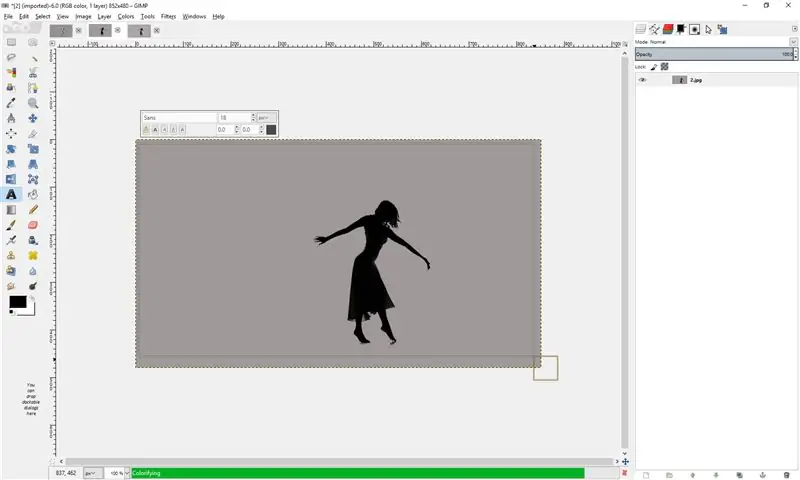
Теперь ваша фотография должна быть на вашем экране (если у вас черный фон / белый силуэт, см. Ниже, прежде чем продолжить). Выберите вкладку Color и нажмите Colorify. Выберите цвет для фона. В этой части я настоятельно рекомендую вам не оставлять его белым, потому что вам придется сделать свою формулировку совместимой с белым и черным. Я выбрал серый. Выберите «ОК», и на экране должно появиться изображение «Раскрашенное».
Для черного фона / белого силуэта: перейдите на вкладку «Цвета» и выберите «Инвертировать». Проще простого! Продолжайте следовать указанным выше инструкциям.
Шаг 5: Добавление текста / цитаты
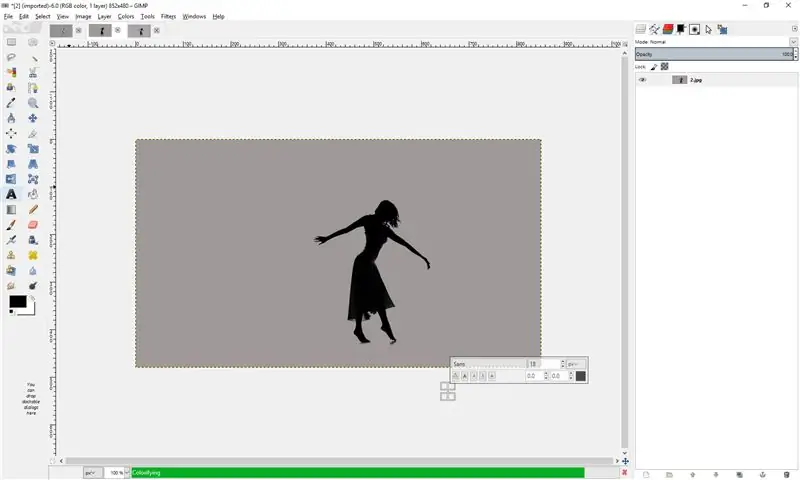
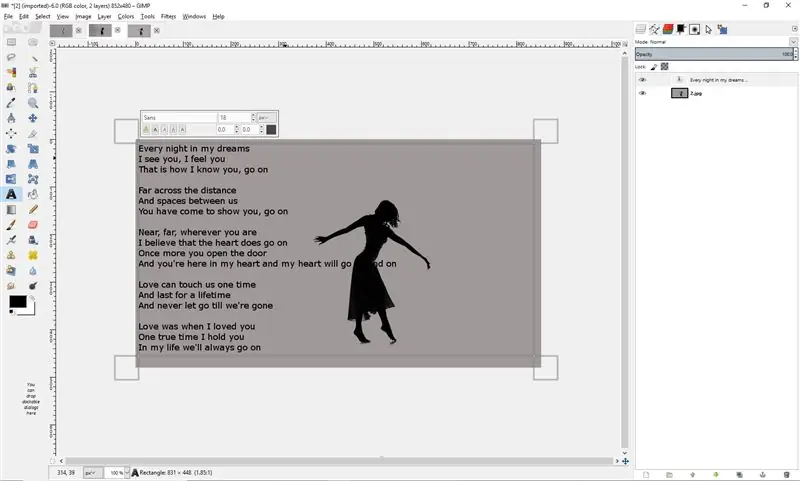
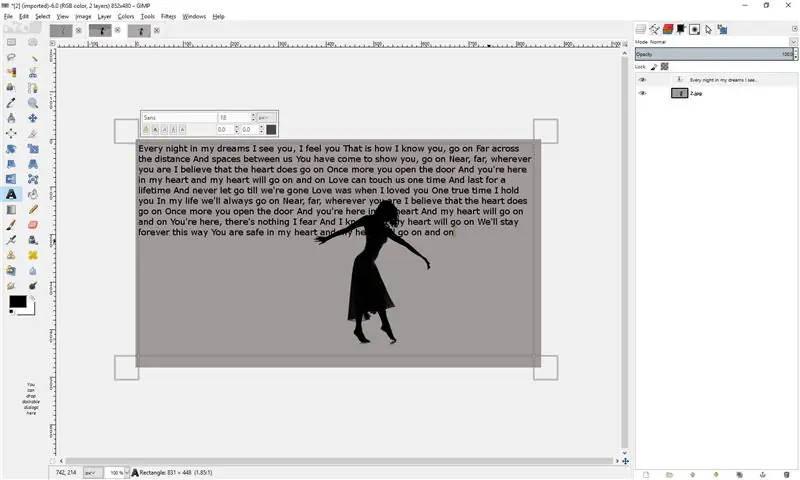
Выберите инструмент «Текст» на панели инструментов (тот, который имеет форму буквы A).
Для цитаты: в зависимости от длины цитаты щелкните и перетащите, чтобы создать текстовое поле. Введите цитату внутри.
Для текста: щелкните и перетащите из угла в противоположный угол, чтобы создать большое текстовое поле. Вставьте или введите свою песню в большое поле. Если вы набираете его, НЕ делайте интервалы между строками / стихами. Если вы его скопируете, вам придется вручную стиснуть все линии вместе. Вот тут-то и пригодится короткая песня / отрывок.
Шаг 6: Редактирование текста / цитаты
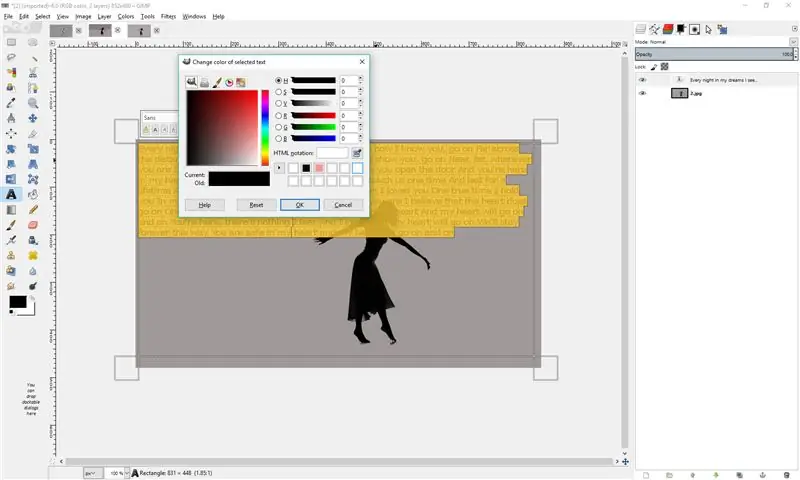
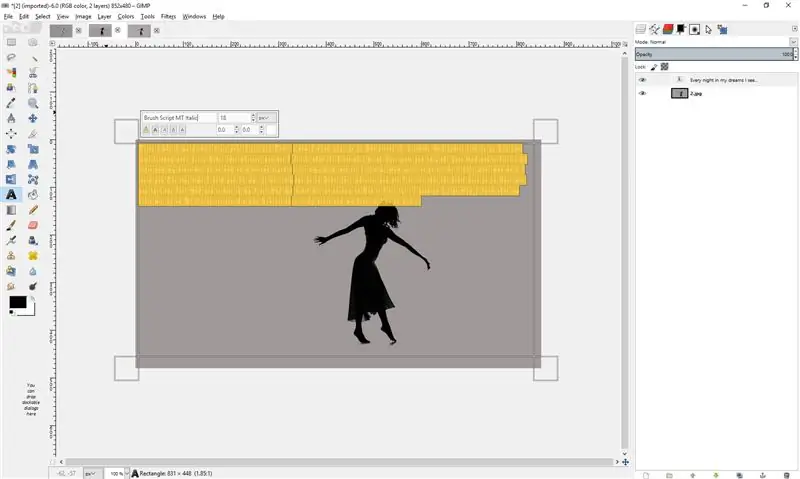
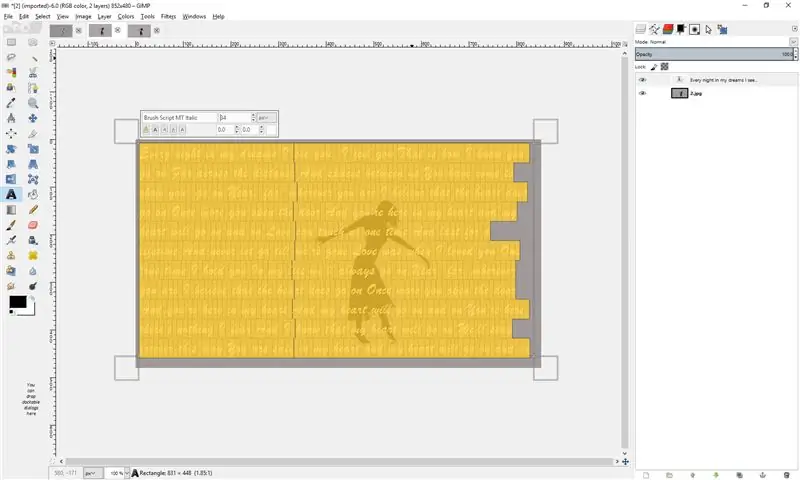
Выделите весь фрагмент текста, а затем щелкните квадрат с черным цветом в нем. Измените цвет своих слов, но убедитесь, что, когда он перекрывает черный силуэт, слова все еще можно четко видеть. Затем, не снимая выделения с текста, измените шрифт. Я использовал более изысканный подход, но все зависит от цитаты / песни, которую вы используете. Наконец, измените размер шрифта. Для цитаты просто используйте приличный размер. Для песни убедитесь, что текст охватывает все изображение.
Шаг 7: Сохранение / печать
Сделав готовую фотографию, выберите вкладку «Файл». Либо щелкните Сохранить и готово, либо распечатайте. Если вы хотите распечатать, не забудьте заранее выбрать Параметры страницы и установить флажок альбомная / книжная ориентация в зависимости от вашего изображения. Затем вернитесь в File и нажмите Print. Выберите принтер, который вы будете использовать, и нажмите «Печать».
Шаг 8: Готово

Поздравляю! Вы успешно создали симпатичную цитату / лирическую картинку с помощью GIMP! Надеюсь, вам понравилось это руководство, и если вы решите попробовать это, оставьте комментарий ниже и пришлите мне свои творения! Поговорим с тобой в следующий раз !!!!!
Рекомендуемые:
Как отображать текст на M5StickC ESP32 с помощью Visuino: 6 шагов

Как отображать текст на M5StickC ESP32 с помощью Visuino: в этом руководстве мы узнаем, как запрограммировать ESP32 M5Stack StickC с Arduino IDE и Visuino для отображения любого текста на ЖК-дисплее
Как прокручивать ТЕКСТ на OLED-ДИСПЛЕЕ I2C 0,91 "128X32: 6 шагов

Как прокручивать ТЕКСТ на OLED-ДИСПЛЕЕ I2C 0,91 "128X32: в этом руководстве мы узнаем, как прокручивать ТЕКСТ на OLED-дисплее I2C 0.91" 128X32 с помощью программного обеспечения Arduino и Visuino. Посмотрите видео
«Алекса, отправь мне текст на _____»: 9 шагов (с изображениями)

«Алекса, отправь мне текст на _»: слушаете песню, которой хотите подпевать? Обычно вам приходится проделывать утомительную задачу: ввести название песни в Google, за которым следует слово «текст». Вы также обычно делаете достаточно много опечаток, неправильных щелчков
Перчатка для преобразования жестов в речь / текст: 5 шагов

Перчатка преобразования жестов в речь / текст: Идея / толчок реализации этого проекта заключалась в том, чтобы помочь людям, которые испытывают трудности при общении с помощью речи и общаются с помощью жестов рук или, более широко известного как американский язык жестов (ASL). Этот проект может стать шагом к провиди
Как преобразовать текст в аудио с помощью Блокнота !!: 8 шагов

Как преобразовать текст в аудио с помощью блокнота !!: это руководство покажет вам, как преобразовать текст в аудио с помощью блокнота. Пожалуйста, подпишитесь на мой канал Спасибо
